當前位置:首頁 > 幫助中心 > 如何制作大白菜u盤啟動盤,大白菜u盤啟動盤制作教程
如何制作大白菜u盤啟動盤,大白菜u盤啟動盤制作教程
今天跟大家解答一下u盤可以安裝多少個系統,以及如何制作大白菜u盤啟動盤的問題。不得不說,這是非常有意思的一個問題。其實,只要你想要安裝,不管是win7、win10還是win11都可以安裝,只要你有對應的鏡像文件,u盤啟動盤輕松滿足你。如果你不是本機安裝,那就找一個大容量u盤制作u盤啟動盤,再將相關鏡像保存在u盤里面就可以了。下面來看看大白菜u盤啟動盤制作教程。
如何制作大白菜u盤啟動盤
一、制作大白菜u盤啟動盤
1、確認電腦處于聯網狀態,下載大白菜U盤啟動盤制作工具,準備容量8G以上的u盤
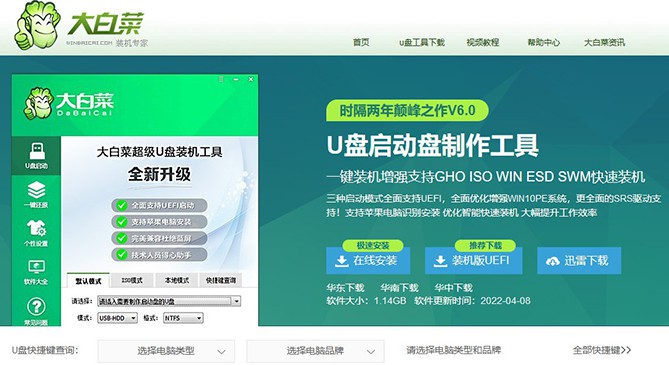
2、接著,如圖所示,默認USB—HDD模式以及NTFS格式設置,點擊一鍵制作成U盤啟動盤即可
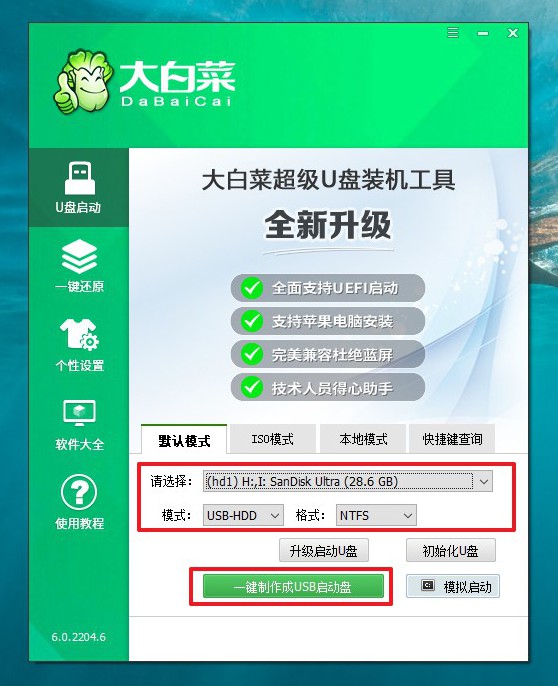
二、設置大白菜u盤啟動電腦
1、確定u盤啟動盤制作成功之后,就可以將它插入電腦,按下主機重啟按鈕。
2、等待電腦出現開機畫面時,快速按下U盤啟動快捷鍵,設置U盤啟動即可進入winpe界面。
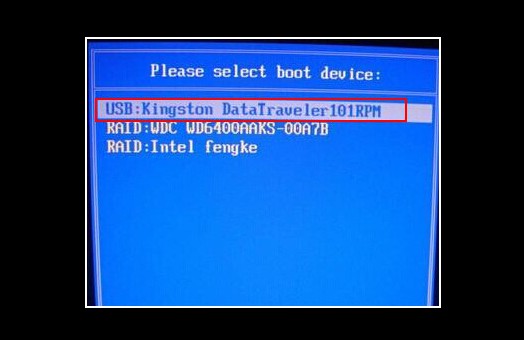
3、最后,選中【1】Win10X64PE(2G以上內存),回車進入winpe桌面。
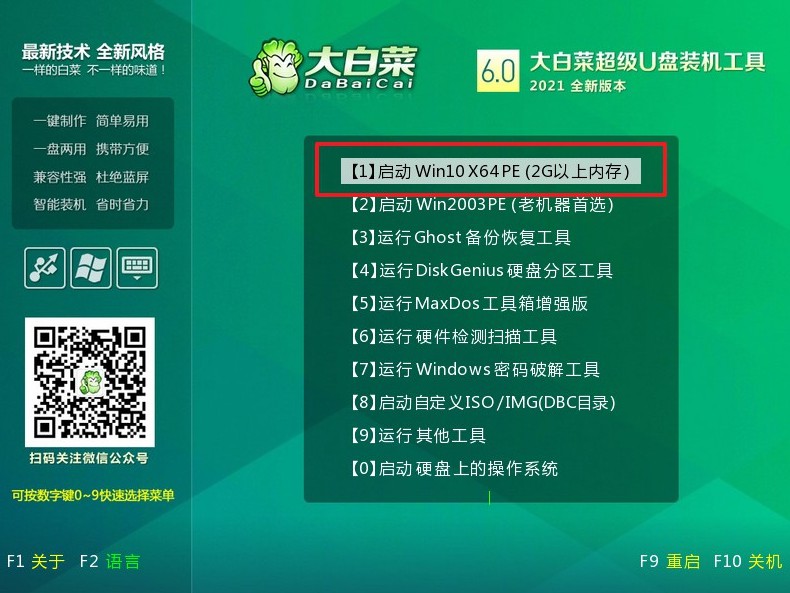
三、使用大白菜u盤裝系統
1、在桌面上找到并打開大白菜一鍵重裝,選擇“安裝系統”,找到win7鏡像系統,安裝路徑為“C盤”,點擊“執行”。
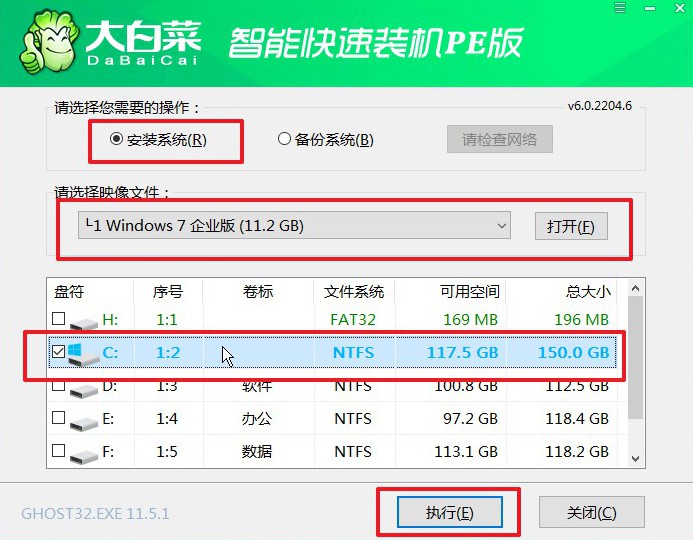
2、稍后彈出還原設置窗口,建議默認勾選,點擊“是”進入下一步。
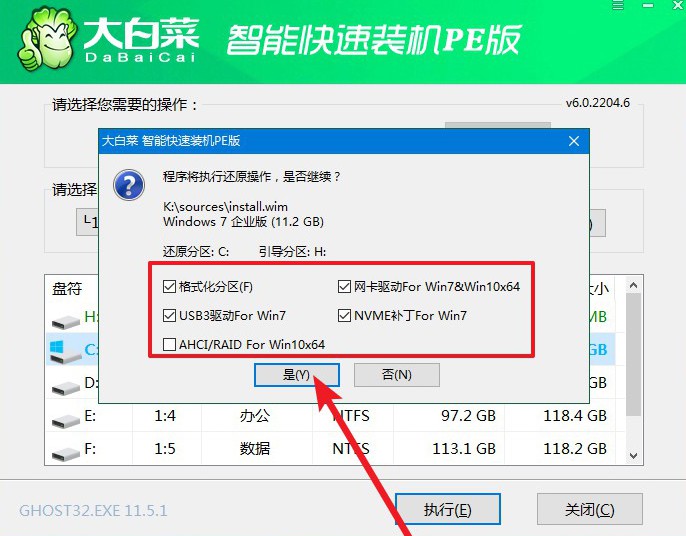
3、電腦彈出重啟提示后,注意及時拔出U盤,無需操作,等待電腦進行系統部署階段,直至成功進入win7桌面,即表明系統重裝完成。

以上操作步驟,就是本次大白菜裝機教程圖解的全部內容了。其實,不管你是安裝win7、win10還是win11,u盤啟動盤的操作步驟都是差不多的,就一鍵裝機的時候,選對系統鏡像就可以了。另外,還有一點要注意,就是不同電腦的啟動快捷鍵都不一樣,操作前先查清楚,方便操作。

